Wirus CoinVault
![]() Napisany przez Tomasa Meskauskasa, (zaktualizowany)
Napisany przez Tomasa Meskauskasa, (zaktualizowany)
Instrukcje usuwania ransomware CoinVault
Czym jest CoinVault?
Wirus ransomware CoinVault infiltruje systemy operacyjne użytkowników poprzez drive-by download, zestawy eksploitów i fałszywe pliki do pobrania (na przykład nieuczciwych graczy wideo lub fałszywe aktualizacje Flash). Po udanej infiltracji, ten szkodliwy program szyfruje pliki przechowywane na komputerze (w tym .odt, .doc, .docx, .xls, .xlsx, .ppt, .pptx, psd, .cdr, .mp3, .raw, .jpeg. gif, bmp, pliki .txt) i domaga się zapłaty 0,7 Bitcoin (w czasie pisania około $ 350USD) w ciągu 24 godzin. Cyberprzestępcy odpowiedzialni za udostępnianie tego fałszywego programu zapewniają, że działa on na wszystkich wersjach Windows, w tym Windows XP, Windows Vista, Windows 7 i Windows 8. Oprócz wyświetlania okna z informacjami szyfrowania CoinVault zmienia również tapetę pulpitu, która brzmi: "Twoje pliki zostały zaszyfrowane! - CoinVault ".
Pliki zaszyfrowane przez tego szkodnika mają przydzielone rozszerzenie .clf. W momencie badania nie było żadnych narzędzi lub rozwiązań zdolnych do deszyfrowania plików zaszyfrowanych przez CoinVault. Należy pamiętać, że klucz prywatny wymagany do odszyfrowania plików jest przechowywany przez serwery dowodzenia i kontroli CoinVault, które są zarządzane przez cyberprzestępców. Dlatego idealnym rozwiązaniem jest usunięcie tego wirusa ransomware, a następnie przywrócenie danych z kopii zapasowej. Dobrą wiadomością jest, że to ransomware nie usuwa kopii w tle tych plików, więc jest szansa, aby pobrać je za pomocą funkcji przywracania systemu lub za pomocą programu o nazwie Shadow Explorer.
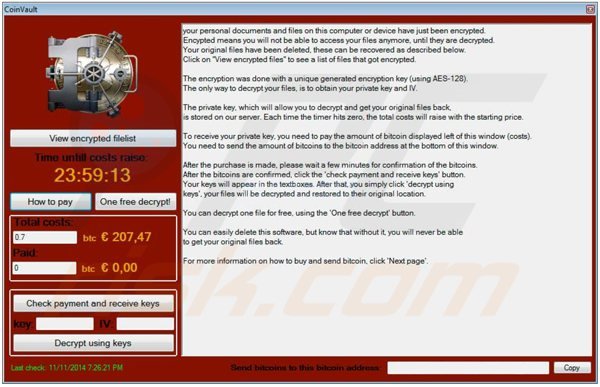
Infekcje ransomware takie jak CoinVault (w tym Cryptographic Locker, CryptoWall, CryptoDefense, CryptorBit, i Cryptolocker) stanowią silny argument, aby utrzymywać regularne tworzenie kopii zapasowych zapisanych danych. Należy pamiętać, że płacenie okupu wymaganego przez to ransomware jest równoważne do wysyłania pieniędzy do cyberprzestępców - będzie wspierało ich szkodliwy model biznesowy i nie ma gwarancji, że pliki będą kiedykolwiek rozszyfrowane. Zauważ, że CoinVault generuje unikalny adres portfela Bitcoin na każdą ofiarę, dzięki czemu monitorowanie tego malware jest bardziej skomplikowane. Aby uniknąć zainfekowania komputera ransomware takim jak to, wyraź ostrożność podczas otwierania wiadomości e-mail, ponieważ cyberprzestępcy korzystają z różnych chwytliwych tytułów, aby oszukać użytkowników komputerów do otwierania zainfekowanych załączników e-mail (na przykład, "Powiadomienie o wyjątku UPS"). Aktualizuj swój system operacyjny i wszystkie zainstalowane programy (Java, Flash, itp) na bieżąco i korzystaj z renomowanego oprogramowania antywirusowego i anty-spyware. Badania pokazują, że cyberprzestępcy używają również sieci P2P i fałszywych plików do pobrania, które zawierają w pakiecie infekcje ransomware, aby rozmnażać ransomware CoinVault.
CoinVault wymagający zapłacenia okupu, aby odszyfrować pliki:
CoinVault
Twoje osobiste dokumenty i pliki na tym komputerze lub urządzeniu właśnie zostały zaszyfrowane. Szyfrowane oznacza, że nie będziesz mógł już uzyskać dostępu do plików, dopóki nie zostaną odszyfrowane. Oryginalne pliki zostały usunięte, możesz je odzyskać w sposób opisany poniżej. Kliknij na "Zobacz zaszyfrowane pliki", aby zobaczyć listę plików, które zostały zaszyfrowane.
Szyfrowanie zostało wykonane unikalnie wygenerowanym szyfrowaniem (za pomocą AES-128). Jedynym sposobem odszyfrowania plików jest uzyskanie klucza prywatnego i IV.
Aby otrzymać klucz prywatny, trzeba zapłacić kwotę bitcoinów wyświetloną w tym oknie po lewej stronie (kosztów). Musisz wysłać kwotę bitcoinów na adres bitcoin na dole tego okna.
Po dokonaniu zakupu, proszę poczekaj kilka minut na potwierdzenie bitcoinów. Po ich zatwierdzeniu bitcoinów, kliknij przycisk "sprawdź płatność i otrzymaj klucze". Klucze pojawią się w polach tekstowych. Po tym, po prostu kliknij "deszyfruj przy użyciu kluczy", pliki zostaną rozszyfrowane i przywrócone do ich pierwotnej lokalizacji.
Możesz łatwo usunąć to oprogramowanie, ale wiedz, że bez niego nigdy nie będziesz w stanie uzyskać oryginalnych plików z powrotem.
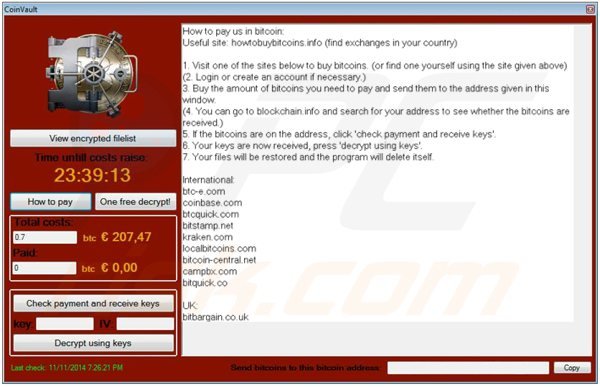
Informacje dotyczące płatności przedstawione w blokadzie CoinVault:
Jak zapłacić nam w bitcoinach:
Przydatne strony: howtobuybitcoins.info (znajdź wymiany w swoim kraju)
1. Odwiedź jedną z poniższych stron, aby kupić bitcoiny (lub znaleźć je samodzielnie korzystając z podanej powyżej strony)
(2. Zaloguj się lub załóż konto, jeśli to konieczne).
3. Kup ilość bitcoinów , którą musisz zapłacić i wyślij je na adres wskazany w tym oknie.
(4. Możesz przejść do blockchain.info i poszukać swojego adresu, aby zobaczyć, czy bitcoiny są odbierane.)
5. Jeżeli bitcoiny są pod adresem adres, kliknij "sprawdź płatność i odbierz klucze".
6. Twoje klucze są teraz odebrane, naciśnij "odszyfruj za pomocą kluczy".
7. Twoje pliki zostaną przywrócone, a program sam się usunie.
CoinVault zmienia tło pulpitu systemu Windows, jak pokazano poniżej:

Należy pamiętać, że w czasie pisania nie było znanych narzędzi umożliwiających odszyfrowanie plików zaszyfrowanych przez CoinVault bez zapłacenia okupu (spróbuj przywracania plików z kopii woluminu). Stosując się do tej instrukcji usuwania, będziesz mógł usunąć to ransomware ze swojego komputera, jednak pliki pozostaną dotknięte zaszyfrowaniem. Zaktualizujemy ten artykuł tak szybko, jak tylko będzie dostępnych więcej informacji dotyczących deszyfrowania zagrożonych plików.
Usuwanie ransomware CoinVault:
Natychmiastowe automatyczne usunięcie malware:
Ręczne usuwanie zagrożenia może być długim i skomplikowanym procesem, który wymaga zaawansowanych umiejętności obsługi komputera. Combo Cleaner to profesjonalne narzędzie do automatycznego usuwania malware, które jest zalecane do pozbycia się złośliwego oprogramowania. Pobierz je, klikając poniższy przycisk:
▼ POBIERZ Combo Cleaner
Bezpłatny skaner sprawdza, czy twój komputer został zainfekowany. Aby korzystać z w pełni funkcjonalnego produktu, musisz kupić licencję na Combo Cleaner. Dostępny jest 7-dniowy bezpłatny okres próbny. Combo Cleaner jest własnością i jest zarządzane przez Rcs Lt, spółkę macierzystą PCRisk. Przeczytaj więcej. Pobierając jakiekolwiek oprogramowanie wyszczególnione na tej stronie zgadzasz się z naszą Polityką prywatności oraz Regulaminem.
Szybkie menu:
- Czym jest CoinVault?
- KROK 1. Usuwanie CoinVault przy użyciu Trybu awaryjnego z obsługą sieci.
- KROK 2. Usuwanie ransomware CoinVault przy użyciu odzyskiwanie systemu.
Krok 1
Użytkownicy Windows XP i Windows 7: Uruchom komputer w trybie awaryjnym. Kliknij przycisk Start, polecenie Zamknij, opcję Uruchom ponownie i przycisk OK. Podczas procesu uruchamiania komputera naciśnij klawisz F8 na klawiaturze tak wiele razy, aż pojawi się Menu zaawansowanych opcji systemu Windows, a następnie wybierz opcję Tryb awaryjny z obsługą sieci z listy.

Film pokazujący jak uruchomić Windows 7 w "Trybie awaryjnym z obsługą sieci":
Użytkownicy Windows 8: Uruchom Windows 8 w Trybie awaryjnym z obsługą sieci - Idź do ekranu startowego Windows 8, wpisz Zaawansowane, w wynikach wyszukiwania wybierz opcję Ustawienia. Kliknij przycisk Zaawansowane opcje uruchamiania w oknie otwartym „Ustawienia ogólne PC", wybierz Uruchamianie zaawansowane. Kliknij przycisk "Uruchom ponownie teraz". Komputer zostanie ponownie uruchomiony w "Menu zaawansowanych opcji autostartu". Kliknij przycisk "Rozwiązywanie problemów", a następnie "Opcje zaawansowane". W zaawansowanym ekranie opcji kliknij przycisk "Ustawienia startowe". Kliknij przycisk "Uruchom ponownie". Komputer uruchomi się ponownie do ekranu Ustawienia startowe. Naciśnij klawisz F5, aby uruchomić system w trybie awaryjnym z obsługą sieci.

Film pokazujący jak uruchomić Windows 8 w "Trybie awaryjnym z obsługą sieci":
Krok 2
Zaloguj się do konta zainfekowanego CoinVault. Uruchom przeglądarkę internetową i pobierz legalny program anty-spyware. Zaktualizuj oprogramowanie anty-spyware i rozpocznij pełne skanowanie systemu. Usuń wszystkie wykryte wpisy.
Jeśli nie możesz uruchomić komputera w trybie awaryjnym z obsługą sieci, spróbuj wykonać przywracanie systemu.
Film pokazujący jak usunąć wirusa ransomware za pomocą "Trybu awaryjnego z wierszem polecenia" i "Przywracania systemu":
1. Podczas procesu uruchamiania komputera, naciśnij klawisz F8 na klawiaturze tak wiele razy, aż pojawi się Menu zaawansowanych opcji systemu Windows, a następnie wybierz opcję Tryb awaryjny z wierszem polecenia z listy i naciśnij ENTER.
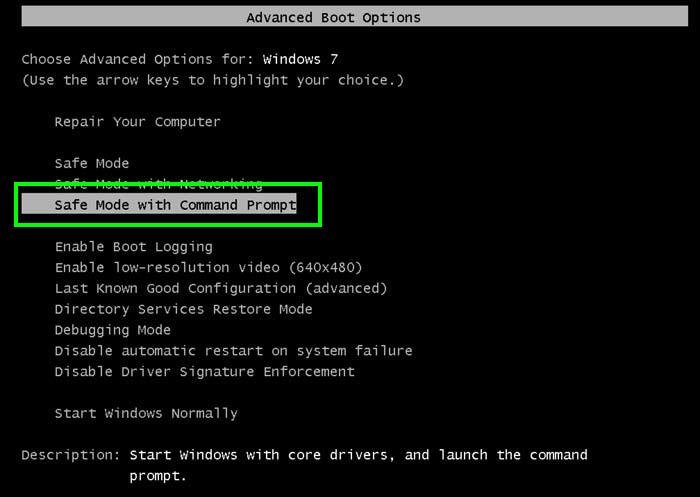
2. Gdy załaduje się Wiersz polecenia wprowadź następujący wiersz: cd restore i naciśnij ENTER.

3. Następnie wpisz tę linię: rstrui.exe i naciśnij ENTER.

4. W otwartym oknie kliknij "Dalej".
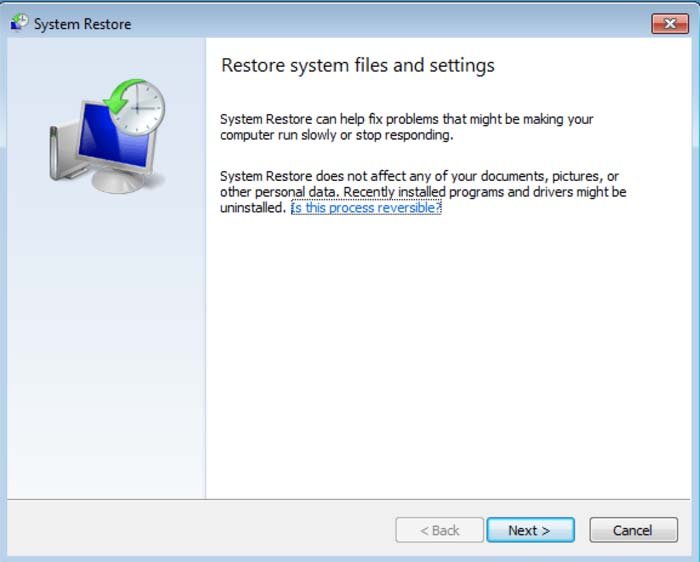
5. Wybierz jeden z dostępnych punktów przywracania i kliknij "Dalej" (to przywróci system komputera do wcześniejszego stanu i daty, przed zainfekowaniem komputera wirusem CoinVault).
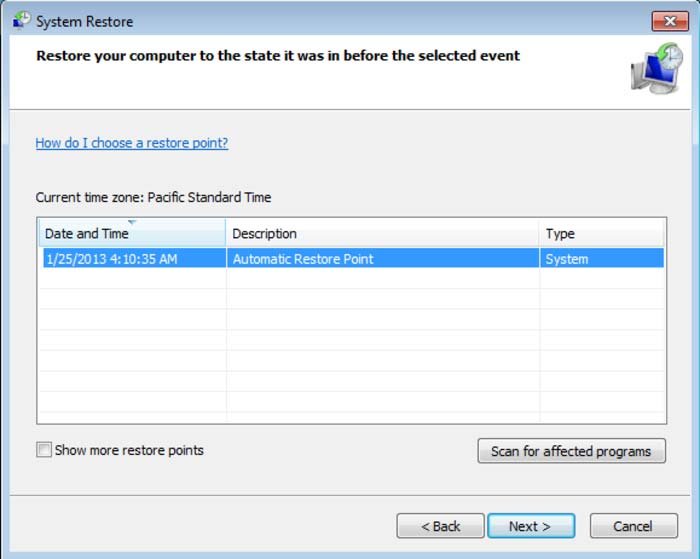
6. W otwartym oknie kliknij przycisk "Tak".
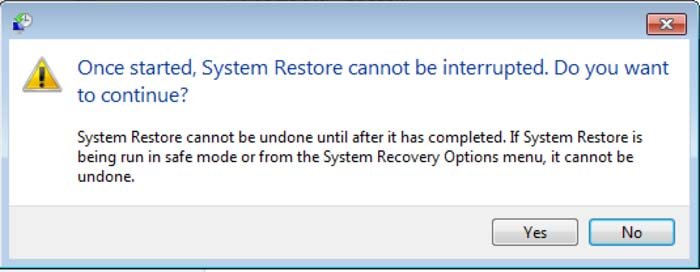
7. Po przywróceniu komputera do poprzedniej daty, pobierz i przeskanuj swój komputer zalecanym oprogramowaniem do usuwania malware, aby wyeliminować wszelkie pozostałe pliki CoinVault.
Aby przywrócić pojedyncze pliki zaszyfrowane przez to ransomware, wypróbuj funkcji poprzednich wersji systemu Windows. Metoda ta jest skuteczna tylko wtedy, gdy funkcja przywracania systemu została włączona na zainfekowanym systemie operacyjnym. Zauważ, że niektóre warianty CoinVault są znane z usuwania kopii woluminu plików, więc ta metoda może nie działać na wszystkich komputerach.
Aby przywrócić plik, kliknij na niego prawym przyciskiem myszy, przejdź do Właściwości, wybierz kartę Poprzednie wersje. Jeśli odpowiedni plik ma punkt przywracania, zaznacz go i kliknij przycisk "Przywróć".
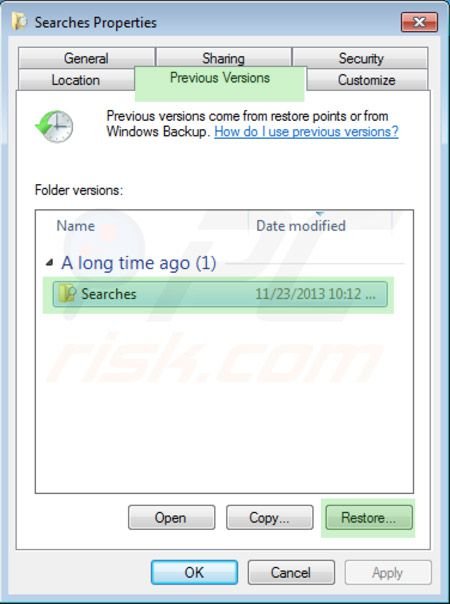
Jeśli nie możesz uruchomić komputera w trybie awaryjnym z obsługą sieci (lub z wiersza polecenia), uruchom komputer przy użyciu dysku ratunkowego. Niektóre warianty ransomware wyłączają tryb awaryjny, przez co jego usunięcie jest skomplikowane. W tym kroku potrzebujesz dostępu do innego komputera.
Aby odzyskać kontrolę nad plikami zaszyfrowanymi przez CoinVault, możesz również spróbować użyć programu o nazwie Shadow Explorer. Więcej informacji na temat korzystania z tego programu jest dostępnych tutaj.
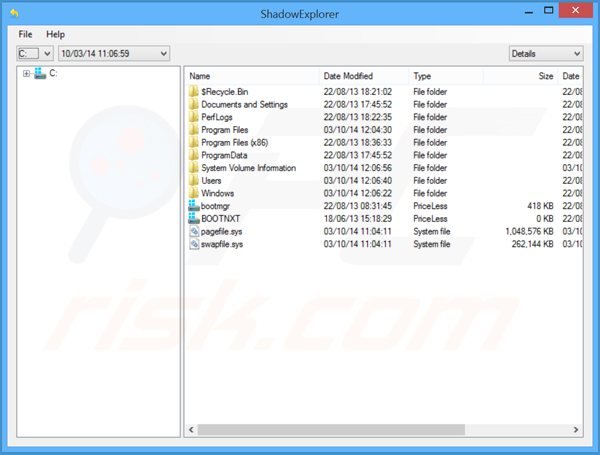
Aby chronić komputer przed tego typu szyfrującym pliki ransomware, powinieneś używać renomowanych programów antywirusowe i anty-spyware. Jako dodatkowej metody ochrony użytkowników komputerów możesz użyć programu o nazwie CryptoPrevent. (CryptoPrevent sztucznie zakorzenia grupy obiektów do rejestru w celu zablokowania nieuczciwych programów, takich jak CoinVault.)

Więcej informacji na temat korzystania z tego programu można znaleźć tutaj.
Inne narzędzia znane z usuwania ransomware CoinVault:
Źródło: https://www.pcrisk.com/removal-guides/8415-coinvault-virus
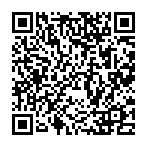
▼ Pokaż dyskusję